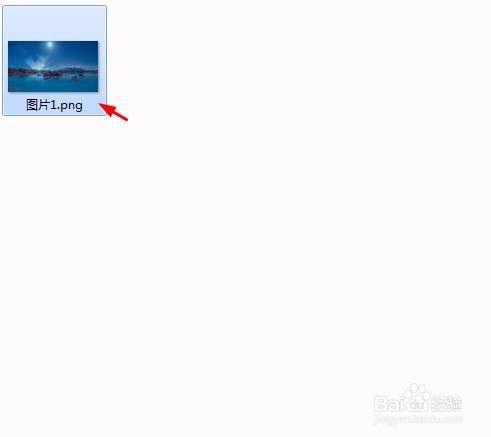对于ppt中一些比较好的图片或者图形素材,我们有时候酋篚靶高需要单独保存下来,那么怎么把ppt中的图片导出来呢?下面就来介绍一下把ppt中的图片导出来的方法,希望对你有所帮助。

工具/原料
软件版本:Microsoft Office 2013
操作系统:win7系统
怎么把ppt中的图片导出来
1、第一步:打开一个需要导出图片的ppt。
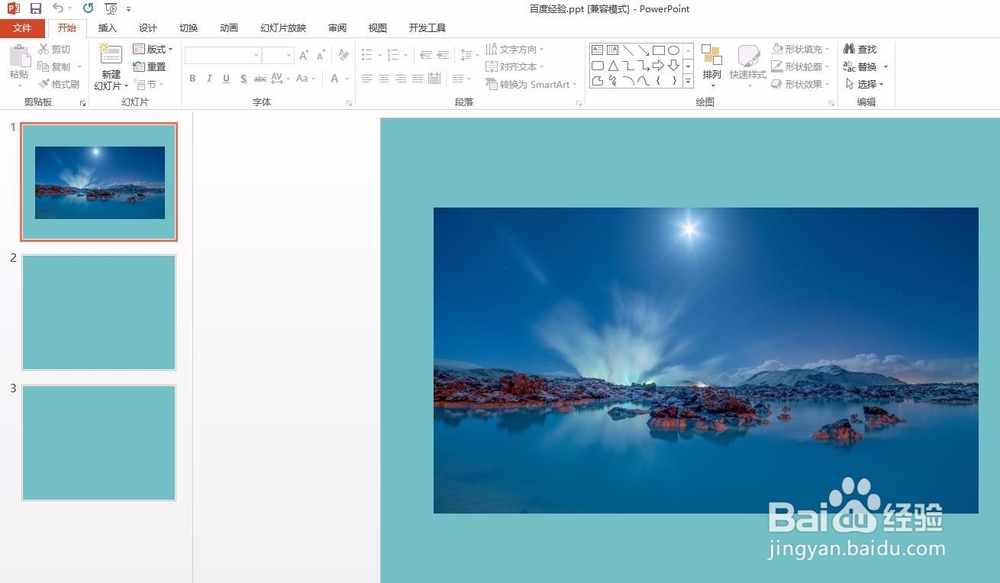
2、第二步:在要导出的ppt上单击鼠标右键,选择“另存为图片”选项。
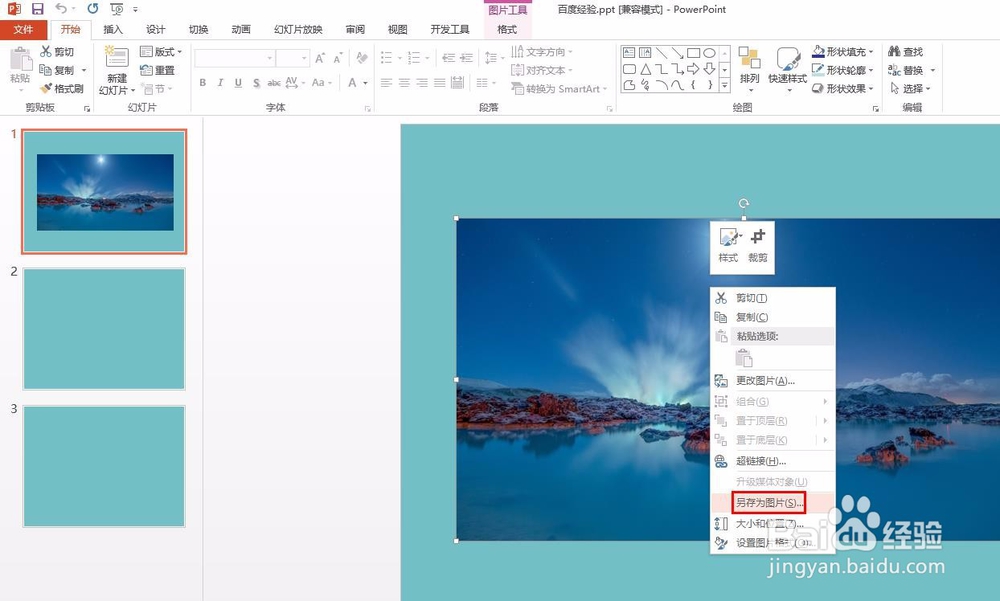
3、第三步:如下图所示,弹出“另存为图片”对话框中,单击保存类型后面的下拉菜单符号。
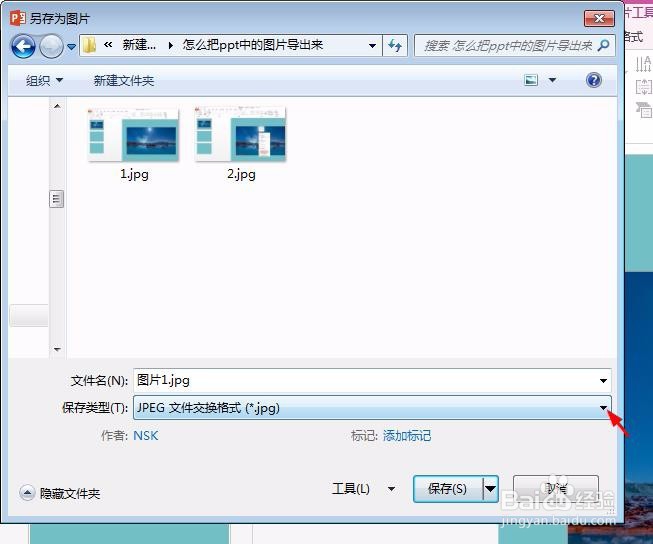
4、第四步:根据自己的需要在下拉菜单中选择图片格式。
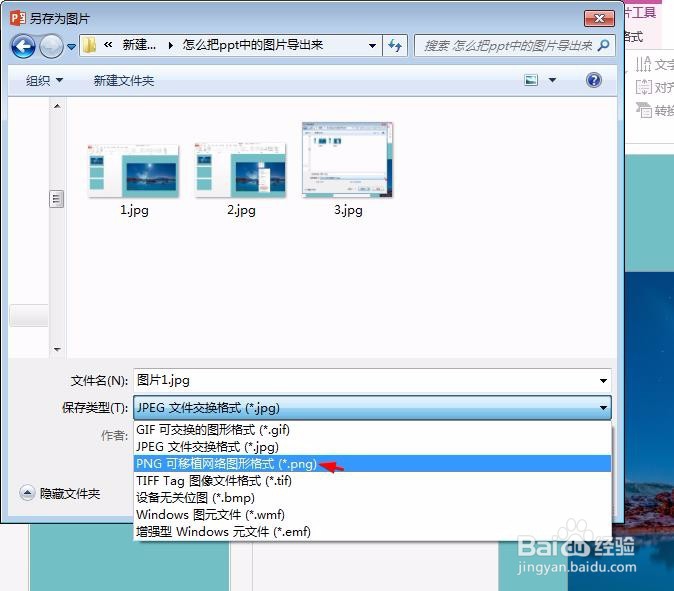
5、第五步:文件名和图片格式设置完成后,单击“确定”按钮。

6、如下图所示,ppt中的图片导出成功。